在我们身边传输文件是很普遍的事情。我们所有人都可能尝试使用 USB 电缆传输数据。但我们也不能完全避免没有USB线、USB端口损坏等意外情况。因此,了解如何在没有 USB 的情况下将文件从 PC 传输到 Android 手机对于在这些情况下完成数据传输至关重要。
你需要做的就是来这里阅读这篇文章,你将获得 5 种实用方法,轻松将文件从电脑迁移到 Android 手机。话不多说,让我们检查一下解决方案。

想要在没有 USB 的情况下将文件从 PC 传输到 Android 吗?实际上,使用这款 Android 文件管理器 - Samsung Messages Backup 制作起来很容易,因为它可以帮助您通过 Wi-Fi 将文件从计算机导入到 Android 手机。此外,它还可以备份和管理您PC上的数据。
- 支持通过Wi-Fi将Android设备连接到电脑。
- 无需 USB 电缆,即可将视频、通话记录、联系人、音乐、文档、短信和照片从 PC 传输到 Android 手机。
- 帮助您在计算机上安装或卸载Android应用程序。
- 允许您使用多种有用的功能来管理您的 Android 文件,例如编辑、添加、删除、复制、移动等。
- 支持在PC上直接接收和回复短信。
- 一键备份和恢复您的 Android 数据。
- 适用于几乎所有 Android 手机,包括三星 Galaxy S23/S22/S21/S20/S10、三星 Note 20/Note 10/Note 9/Note 8、Sony Xperia 1 IV/Xperia 5 IV/Xperia 10 IV/Xperia Pro -I、LG K62/K52/K42/K71、OnePlus、摩托罗拉、谷歌、华为、OPPO、中兴、小米等。
下面免费下载 Android 数据传输程序。
步骤1.下载文件传输程序
首先,请在您的计算机上下载并安装此 Wi-Fi 数据传输软件。然后在桌面上启动它。
步骤 2. 通过 Wi-Fi 将 Android 连接到 PC
- 确保您的手机和电脑连接到同一个 Wi-Fi。然后点击右上角的“通过WIFI连接”图标,并按照弹出窗口中的指导进行操作。

- 接下来,在您的Android手机上安装此传输软件的Android版本,并使其扫描计算机上的二维码进行连接。
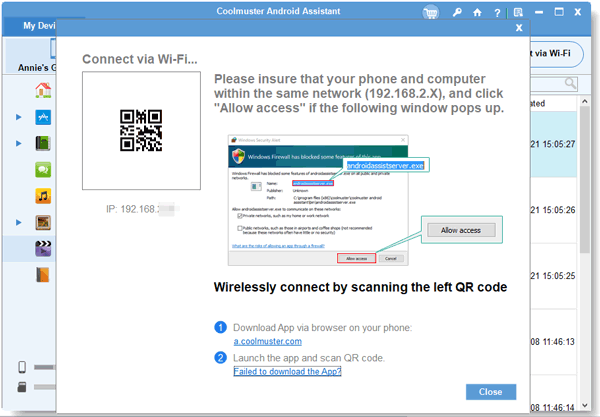
步骤 3. 将数据从 PC 传输到 Android
- 连接后,您可以开始传输数据。请在左侧面板中选择您想要的类别,然后单击“导入”按钮将文件从您的电脑传输到您的手机。
- 稍等片刻,您就可以在Android手机上获取文件了。

奖金:
如何通过 Wi-Fi 将文件从 Android 传输到 PC ?请查看指南,您将获得 6 个提示。
忘记密码还能解锁vivo手机吗?学会这些方法,你就能做到。
作为一款跨平台传输应用程序, SHAREit无需 USB 即可将您的文件从 PC 迁移到 Android。此外,它支持各种数据类型,如视频、照片、音乐等。如果你喜欢看在线视频,它也可以满足你,因为里面有大量的视频和音乐。
步骤 1. 下载茄子快传
请下载并安装在您的 Android 手机和笔记本电脑上。
步骤 2. 连接 Android 手机和笔记本电脑
在两台设备上运行该实用程序。要链接两个设备,请点击 Android 屏幕上的“菜单”图标,然后选择“连接电脑”选项。您将在屏幕上看到计算机的头像。点击后即可链接成功。
步骤 3. 无线传输数据
之后,您可以在笔记本电脑上导航到要传输的文件,并将其拖放到 SHAREit 页面。然后您将在 Android 手机上收到文件。
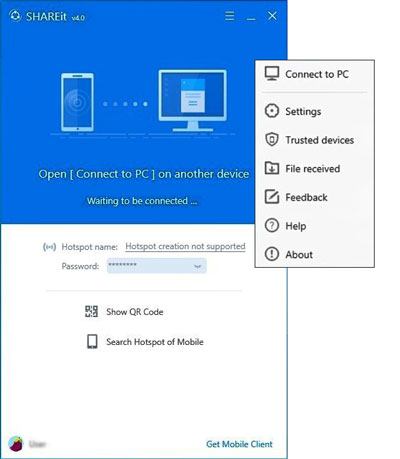
另请阅读:
不知道如何将 视频从 Android 传输到 PC ?不用担心。这里有 6 种简单的推理方法供您参考。
想要立即清除 Android 手机中不需要的文件吗?您可以使用可靠的 Android 清洁应用程序,无需 USB 。
如何在没有 USB 的情况下将音乐文件从电脑传输到 Android 手机?蓝牙很乐意为您提供帮助。只要你的电脑有蓝牙功能,你就可以用它来传输数据到你的Android手机上。然而,这种方式比前两种方式慢。如果您时间紧迫或要发送的歌曲太多,它可能不适合。
步骤 1. 启用蓝牙
- 首先,请打开手机和电脑上的蓝牙。在 Android 设备上,向下滚动屏幕,您可以突出显示蓝牙图标。
- 要打开计算机上的蓝牙,请点击“开始”>“设置”>“设备”>“蓝牙和其他设备”图标,然后启用它。

步骤 2. 通过蓝牙将 Android 手机与计算机配对
接下来,请在列表中选择您的 Android 手机,然后单击“配对”按钮并输入密码进行匹配。然后您的设备通过蓝牙连接。
步骤 3. 通过蓝牙将音乐从 PC 发送到 Android
- 现在,请打开计算机上的文件夹并找到您的音乐文件。然后选择所需的文件并单击鼠标右键。请触摸“发送到”选项,选择“蓝牙设备”图标,然后选择您的 Android 设备。
- 请接受 Android 设备上的文件。几分钟之内就会完成。
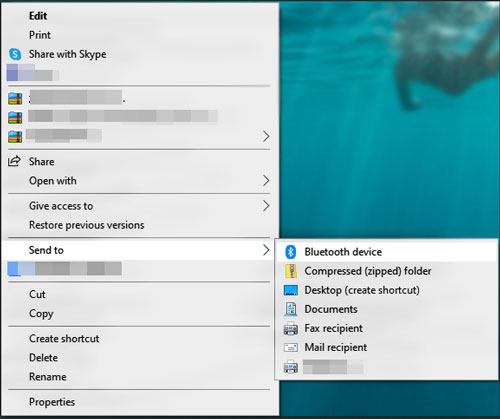
进一步阅读:
如何从PC轻松安装Android应用程序?这4个方法会告诉你答案。
想在电脑上畅玩 Android 手机游戏吗?你现在就可以做到。让我们来看看。
爱莫助手能够在电脑和手机之间无线传输文件。因此,本部分将展示如何使用爱莫助手将文件从 PC 移动到 Android 设备。顺便说一句,它不仅可以传输数据,还可以管理智能手机中的各种类型的文件。
步骤1.浏览并下载爱莫助手
请在安卓设备上下载爱莫助手APP,并在电脑上浏览爱莫助手官方网站。然后点击“启动爱莫助手网页连接”功能。
步骤2.连接Android和PC
点击“扫描连接”图标并扫描二维码进行连接。设备将在短时间内链接。
步骤 3. 将文件从计算机共享到 Android
然后您可以单击界面上的数据类型并点击“上传”图标,然后从您的计算机中选择文件。上传过程很快就会结束。

您可能会喜欢:要保留重要消息,您可能需要将短信从 Android 手机传输到计算机。本文介绍了7种行之有效的方法。如果需要的话,请不要错过。
Google Drive可以很好地解决如何在没有USB的情况下将数据从电脑传输到Android手机的问题。它将把你上传的文件保存在谷歌云空间上,并允许你通过网络将它们下载到任何设备上。如果您没有 Google 帐户,请提前注册一个。
步骤 1. 安装 Google 云端硬盘
首先在手机上下载并安装 Google Drive,然后使用您的 Google 帐户登录。
步骤 2. 将数据上传到 Google 云端硬盘
浏览 Google 云端硬盘并在 PC 上登录您的 Google 帐户。然后点击界面上的“新建”>“文件上传”选项。现在您可以将文件从 PC 上传到 Google Drive。
步骤 3. 在 Android 上下载文件
在 Android 手机上打开应用程序并使用同一帐户登录。当您看到上传的文件时,请直接在手机上下载。传输时间取决于文件的大小。
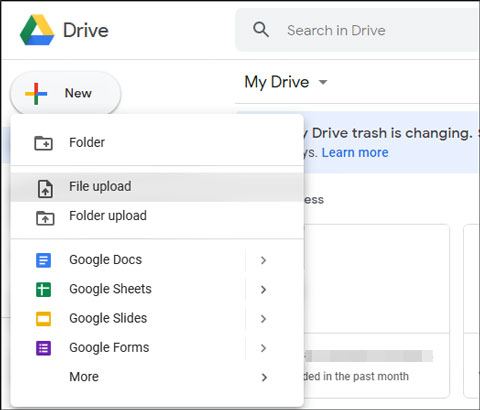
通过这些方法,无需 USB 即可将文件从 PC 传输到 Android 上,是不是很简单?特别是,三星消息备份以其出色的传输能力可以解决这个问题。如果您想高效地完成文件传输,它将是您理想的选择。
相关文章
4 种行之有效的方法将照片从计算机传输到 Android(分步)
最佳传输 - 使用 USB 线以 6 种方式将文件从 Android 传输到 PC
【实用指南】将文件从 Android 传输到 iPhone 的 8 个技巧
如何在没有 USB 的情况下将照片从手机传输到笔记本电脑 [5 种方法]
2023 年如何将联系人从 Android 转移到计算机? [3个简单的方法]
版权所有 © samsung-messages-backup.com 保留所有权利。